スペクトルオンデマンドコンテンツにアクセスできませんか?幸いなことに、あなたがお気に入りのプログラムをすぐに視聴することに戻るのを手伝うためにここにいました!今日、ユーザーが頻繁に経験するオンデマンドの問題と、それらを修正する最も簡単な方法のリストを作成しました!
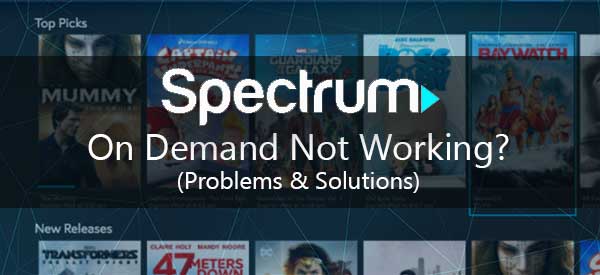
5つの最も一般的なスペクトルオンデマンドの問題
1.オンデマンドは利用できません
ほとんどの場合、オンデマンドでは利用できないメッセージは一時的なメッセージであり、それについて何もしなければなりません。通常、オンデマンドプラットフォームにトラフィックが多すぎると表示されます。したがって、再びプラットフォームにアクセスしようとする前に、トラフィックがクリアになるまで数分間待つ必要があります。
オンデマンドプラットフォームに入ることができない他の理由
オンデマンドプラットフォームにアクセスするには、2つの方法があります。リモートのオンデマンドボタンを押すか、Spectrumガイドのメインメニューを実行することにより、それを行うことができます。プラットフォームにアクセスする1つの方法が機能しない場合は、いつでももう1つを試すことができます。
あなたがまだオンデマンドに入ることができない場合、お住まいの地域で停止があるかもしれません。公式Spectrum WebサイトのWeather Centerセクションにアクセスして、あなたの周りで何が起こっているのかを確認できます。
受信機の再起動
停止が問題でない場合は、レシーバーを再起動してコンテンツに再度アクセスするだけです。電源からそれを外し、1、2分を与えることでそれを行います。その後、プラグを戻すことができます。さらに10〜20分間レシーバーをオンにする必要はありません。その後、オンデマンドプラットフォームの再アクセスを試すことができます。
読書をお勧めします:
- Spectrum Modemのオンラインライトの点滅をトラブルシューティングする方法は?
- 夜間にスペクトルWi-Fiをオフにする方法(夜間にSpectrum Wi-Fiをオフにする4つの方法)
- Spectrum Modem Online Light blinking White and Blue(解決済み)
レシーバーを再起動する別の方法は、Spectrum Webサイトを使用することです。アカウントにサインインして、サービスメニューに移動する必要があります。次に、テレビタブをクリックして、デバイスのリストから受信機を選択する必要があります。その後、機器の再起動をクリックして、レシーバーが再起動するのを待つ必要があります。
最後に、 My Spectrumアプリを介してレシーバーを再起動できます。このオプションは、サービスメニューの下で使用できます。サービスをタップしたら、テレビセクションにアクセスして、リストから受信機を選択する必要があります。次に、再起動機器をタップします。
2.コンテンツを前方に高速化することはできません
オンデマンドプラットフォームからすべてのコンテンツをForwardから高速化することはできません。したがって、この問題はあなたの特定のタイトルに関連している可能性があります。それがあなたのケースであるかどうかを再確認するには、単に他の何かを早送りすることを試みる必要があります。成功した場合、表示しようとしていた特定のコンテンツには、プログラミングの制限のためにこのオプションがありませんでした。
3.エラー3006が表示されます
エラー3006は、購入したコンテンツが有効期限が切れていることを通知します。あるいは、コンテンツがプラットフォームで使用できないことを意味します。したがって、見るために何か他のものを選択する必要があります。
4.オンデマンドがロックされています
すべてのサブスクリプションプランがすべてのスペクトルコンテンツにアクセスできるわけではありません。特定のタイトルがロックされている場合、それは特定のテレビサブスクリプションに含まれていないことを意味します。ゴールドキーアイコンを探すことで、あなたが描いているコンテンツから見ることができるコンテンツを区別します。あなたがそれを見るならば、それはコンテンツが表示に利用できないことを意味します。アップグレードオプションを選択して、視聴できるプランを購入できます。
視聴できるタイトルを見つけるプロセスを作成するには、オンデマンドフィルター機能を使用できます。この機能により、テレビパッケージで使用できるコンテンツを除外できます。
親のコントロールとオンデマンドロック
あなたが特定のタイトルにアクセスできないもう1つの理由は、その種のコンテンツがアカウントのブロックまたは制限されているためです。そのための一般的な犯人は、あなたの親の制御設定です。親のコントロールを使用すると、大人のタイトル、暴力、ヌード、グラフィックまたはアダルト言語まで、あらゆる種類のコンテンツを制限することができます。また、チャネルと評価の制限を作成したり、コンテンツがオンデマンドで利用できない時間の時間を入力することもできます。
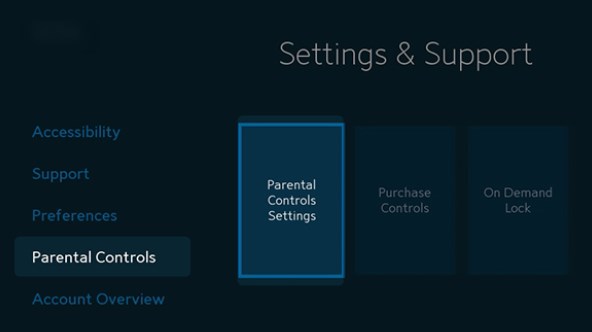
これらの設定について初めて聞いた場合、それはあなたの問題ではない可能性があります。あなたの家族が彼らから利益を得ることができると思われる場合は、リモートのメニューボタンを押すことで親のコントロールを見つけることができます。次に、設定サポートに移動します。次に、メニューメニューを見つけてOKを押します。その後、親の制御設定を選択できます。初めて設定に行くと、Spectrumは4桁のピンを作成するように依頼します。作成すると、設定と制限を突くことができます。
読書をお勧めします:
オンデマンドコンテンツを制限できるもう1つのことは、オンデマンドロック機能です。 Parental Controlsとは異なり、オンデマンドロックは、PINに入ることなく、あらゆる種類のコンテンツを見ることができなくなります。したがって、何かを表示するときはいつでもコードを入力する必要があります。 Parental Controlsメニューにオンデマンドロック機能を見つけることができます。
5.オンデマンドレンタルは注文できません
親のコントロールは、オンデマンドのレンタルコンテンツを注文できないという原因である可能性があります。これらの制限を確認し、これらのタイトルの注文を妨げる可能性のある設定が表示されなかった場合、問題は購入コントロールにある可能性があります。注文したいプログラムが購入制限を超える可能性があります。
購入コントロールで何が起こっているかを確認するには、リモートのメニューボタンを押す必要があります。次に、設定サポートを見つけ、親のコントロールを選択し、購入コントロールをクリックします。その後、購入制限を確認し、オン /オフにして、購入コントロールピンを設定できます。
需要のあるスペクトルの問題を解決するための結論問題がない問題
さまざまなものが、オンデマンドプラットフォームが動作を停止する可能性があります。ユーザーが経験しているトップ5の最も一般的なもののリストで問題を見つけることができ、お気に入りのコンテンツにアクセスできることを願っています。他のほとんどの問題はもう少し複雑であるため、あなたがまだオンデマンドのタイトルを視聴できない場合は、Spectrumカスタマーサービスに連絡することをお勧めします。
